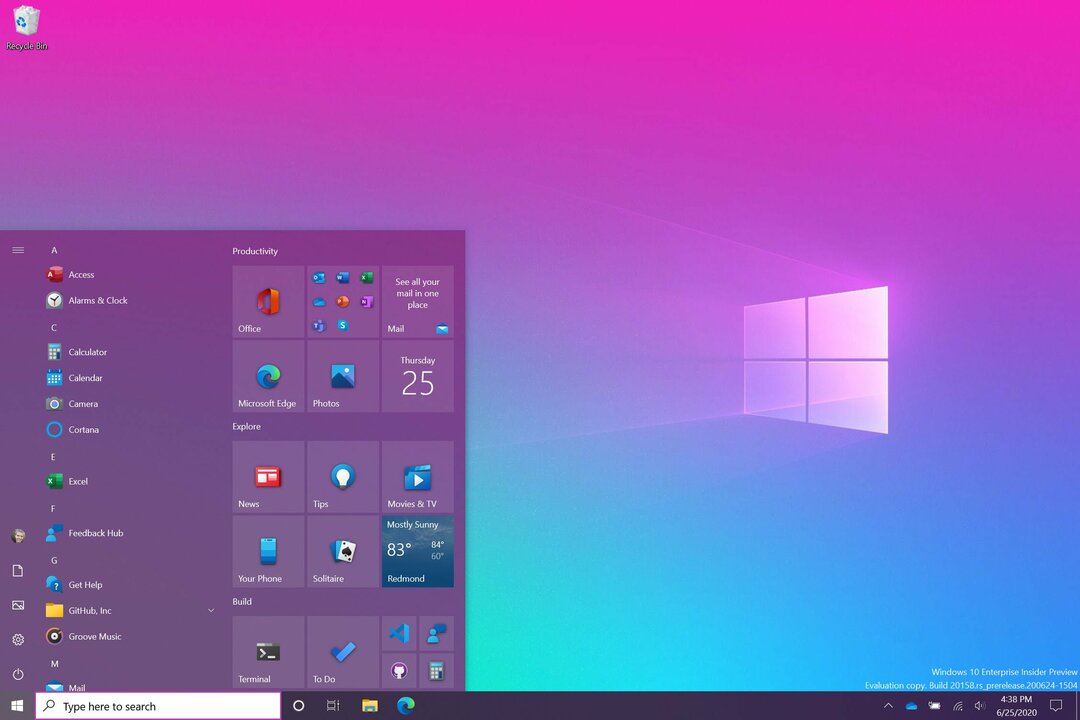Az Adobe Flash telepítése a Google Nexus 7-en
Mobil Nexus 7 Vályogtégla Android / / March 18, 2020
A Google Nexus 7 Android Jelly Bean nem hivatalosan támogatja az Adobe Flash alkalmazást. Számos webhely továbbra is megköveteli a használatát, és itt lehet bemutatni, hogyan működik a Nexus 7-en.
Az Android Jelly Bean már nem hivatalosan támogatja az Adobe Flash alkalmazást, de ez nem azt jelenti, hogy nem tudja saját kezűleg telepíteni. Számos webhely továbbra is használja, és a webes eszközök megtekintéséhez vagy használatához Flash szükséges. Így működtethető.
Készítse el az Adobe Flash Work alkalmazást a Nexus 7 Tablet készüléken
Az Android Flash Player támogatása megszűnt, de telepíthető; nem a Google Play Áruházból. Ez is lehetséges telepítse a Flash-et a Kindle Fire HD-re és más Jelly Bean eszközök. Néhány lépés van ahhoz, hogy a Nexus 7-en működjön, de semmi nehéz.
Először engedélyeznie kell az ismeretlen forrásokból származó alkalmazások telepítését. Ehhez lépjen a Nexus 7 Alkalmazások menüjének Beállítások elemére, görgessen lefelé, és koppintson a Biztonság elemre.
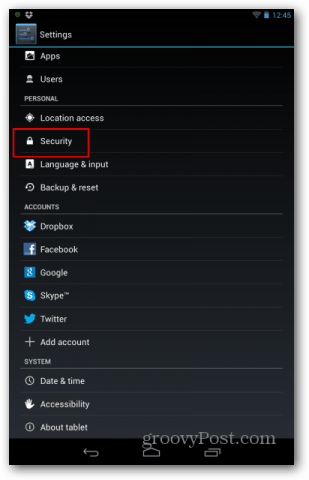
A megjelenő menüben jelölje be az „Ismeretlen források” négyzetet.
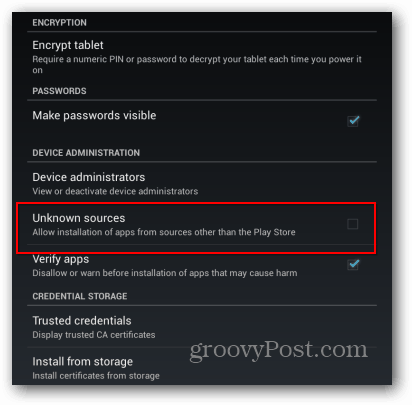
Megkérjük, hogy erősítse meg, hogy megengedi ezt - alapvetően a Google megmossa a kezét minden felelősséggel az adatok elvesztése miatt. Erősítse meg, de ne felejtse el törölni az Ismeretlen források jelölőnégyzetét, miután végzett a Flash telepítésével. Ez a figyelmeztetés ok miatt van.
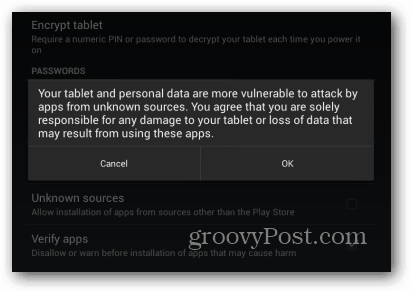
Töltse fel a böngészőt, és lépjen a következőhöz: http://d-h.st/o1I. Töltse le a Flash apk fájlt. Ne aggódjon, biztonságosan letölthető. Beolvastam a Virus Total segítségével, és használom.

A letöltés után érintse meg a telepítéshez.
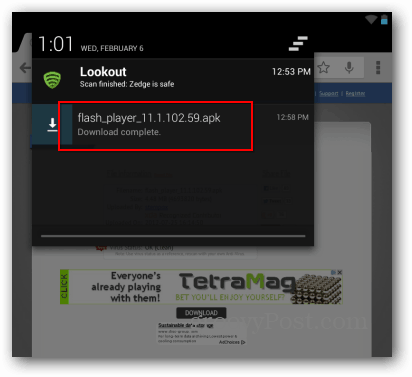
Megkérdezi tőle, hogy szeretné-e megnyitni az Android csomag-telepítőjével. Vagy az én esetemben azt is megkérdezte, hogy szeretné-e beolvasni a víruskereső alkalmazás Lookout telepítés előtt. Ha úgy gondolja, hogy meggondolja magát, valószínűleg meg kell koppintania a „Csak egyszer” elemet. Az „Mindig” gombra kattintva állítson be egy fájl társítást.
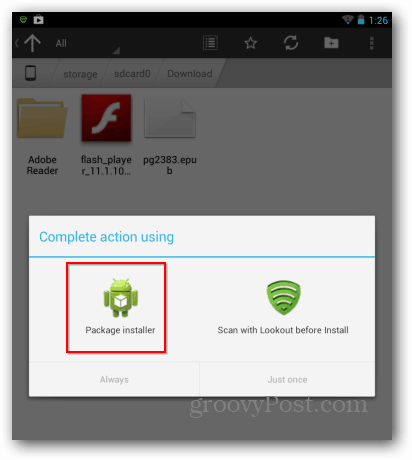
A telepítés végleges megerősítését a Csomag telepítőjétől érintse meg a Telepítés elemet.
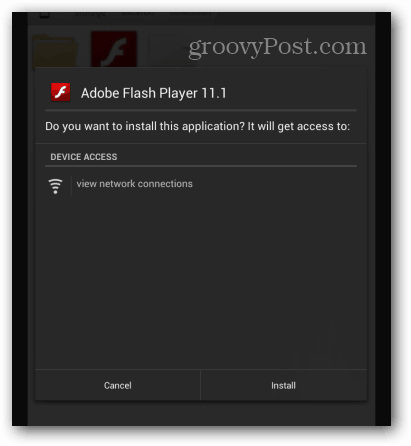
Siker! Koppintson a Kész elemre.
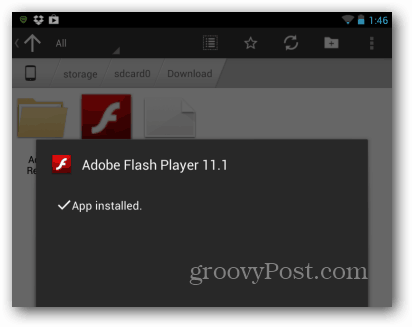
Szüksége lesz egy böngészőre, amely támogatja a Flash plugint - Firefox Androidra az egyik. Csak még egy dolgot javasolok a Firefoxban, amely a pluginok Engedélyezése beállítását teszi lehetővé. Lépjen a Firefox menü Beállítások elemére.
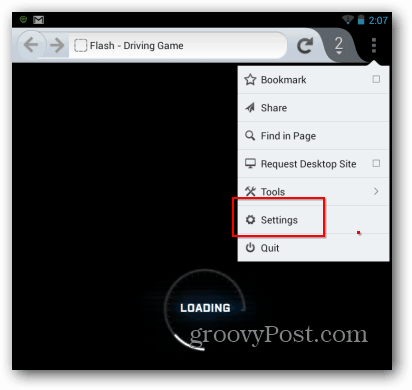
Ezután koppintson a Plugins elemre.
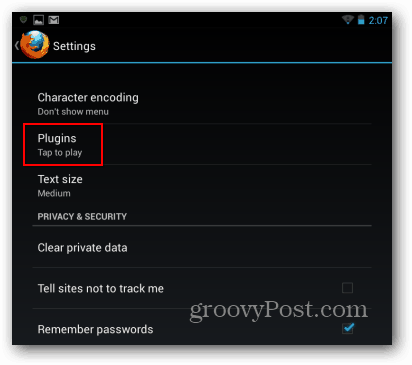
Ezután állítsa a Plugine-t Enabled-re.
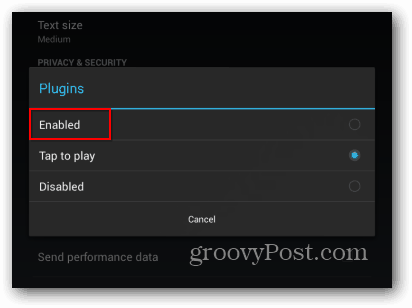
Ez az! Most a Flash-t igénylő webhelyek működnek a Nexus 7 táblagépen.
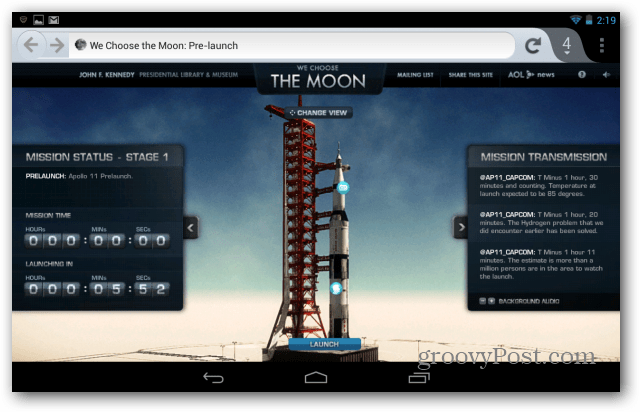
Ahhoz, hogy a Flash más mobil eszközökön működjön, olvassa el a többi cikkünket:
- Hajtsa végre a Flash működését a Microsoft Surface RT rendszeren
- Hogy a Flash működjön a Kindle Fire HD készüléken
- A Flash működése iOS rendszeren